iPad के लिए Keynote यूज़र गाइड
- आपका स्वागत है
-
- Keynote का परिचय
- इमेज, चार्ट और अन्य ऑब्जेक्ट का परिचय
- अपना पहला प्रस्तुतीकरण बनाएँ
- प्रस्तुतीकरण खोलें
- प्रस्तुतीकरण सहेजें और उसे नाम दें
- प्रस्तुति ढूँढें
- प्रस्तुतीकरण प्रिंट करें
- ऐप्स के बीच टेक्स्ट और ऑब्जेक्ट कॉपी करें
- मूलभूत टचस्क्रीन जेस्चर
- Keynote के साथ Apple Pencil का उपयोग करें
- VoiceOver का उपयोग करके प्रस्तुति बनाएँ
-
- प्रस्तुतीकरण भेजें
- सहयोग का परिचय
- अन्य लोगों को सहयोग के लिए आमंत्रित करें
- साझा किए गए प्रस्तुतीकरण पर सहयोग करें
- साझा किए गए प्रस्तुतीकरण की सेटिंग्ज़ बदलें
- प्रस्तुतीकरण का साझाकरण रोकें
- शेयर किए गए फ़ोल्डर और सहयोग
- सहयोग करने के लिए Box का उपयोग करें
- ऐनिमेटेड GIF बनाएँ
- किसी ब्लॉग में अपना प्रस्तुतीकरण को पोस्ट करें
-
- Keynote के साथ iCloud Drive का उपयोग करें
- PowerPoint या किसी दूसरे फ़ाइल प्रारूप में निर्यात करें
- प्रस्तुतीकरण का कोई पूर्व संस्करण पुनर्स्थापित करें
- प्रस्तुतीकरण को एक स्थान से दूसरे स्थान पर ले जाएँ
- प्रस्तुतीकरण डिलीट करें
- प्रस्तुतीकरण को पासवर्ड से संरक्षित करें
- Keynote थीम बनाएँ और प्रबंधित करें
- Copyright

iPad पर Keynote प्रस्तुतीकरण प्रिंट करें
आप अपने iPhone या iPad के साथ कार्य करने हेतु सेटअप किए गए किसी प्रिंटर से नोट्स या टिप्पणियों के साथ या इनके बिना अलग-अलग पृष्ठ लेआउट में किसी Keynote प्रस्तुतीकरण को प्रिंट कर सकते हैं। प्रिंटर की सेटिंग के बारे में जानने के लिए अपने डिवाइस की यूज़र निर्देशिका में दिए गए निर्देश देखें या Apple सहयोग लेखAirPrint के बारे में देखें।
प्रस्तुति प्रिंट करें
इस निर्देश से यह मान लें कि आपका प्रिंटर आपके डिवाइस के साथ काम करने के लिए पहले से सेट है।
प्रस्तुति खोलें,
 पर टैप करें, फिर “प्रिंट करें” पर टैप करें।
पर टैप करें, फिर “प्रिंट करें” पर टैप करें।लेआउट और प्रिंट विकल्प चुनें, फिर “अगला” पर टैप करें।
डिफ़ॉल्ट रूप से, Keynote आपके कॉन्टेंट को स्केल करता है ताकि एक पृष्ठ की चौड़ाई में हर स्लाइड फ़िट हो सके। पृष्ठ पर एकाधिक स्लाइड प्रदर्शित करने के लिए एक अलग लेआउट विकल्प पर टैप करें। टिप्पणियाँ प्रिंट करने के लिए, एकल स्लाइड लेआउट चुनें।
बिल्ड के प्रत्येक चरण को प्रिंट करने के लिए “बिल्ड प्रिंट करें” को चालू करें। स्लाइड को अपने पृष्ठभूमि रंग, ग्रेडिएंट, या इमेज भरण के बिना प्रिंट करने के लिए “पृष्ठभूमि प्रिंट करें” को बंद करें। टिप्पणियों को प्रिंट करने के लिए “टिप्पणियाँ प्रिंट करें” को चालू करें।
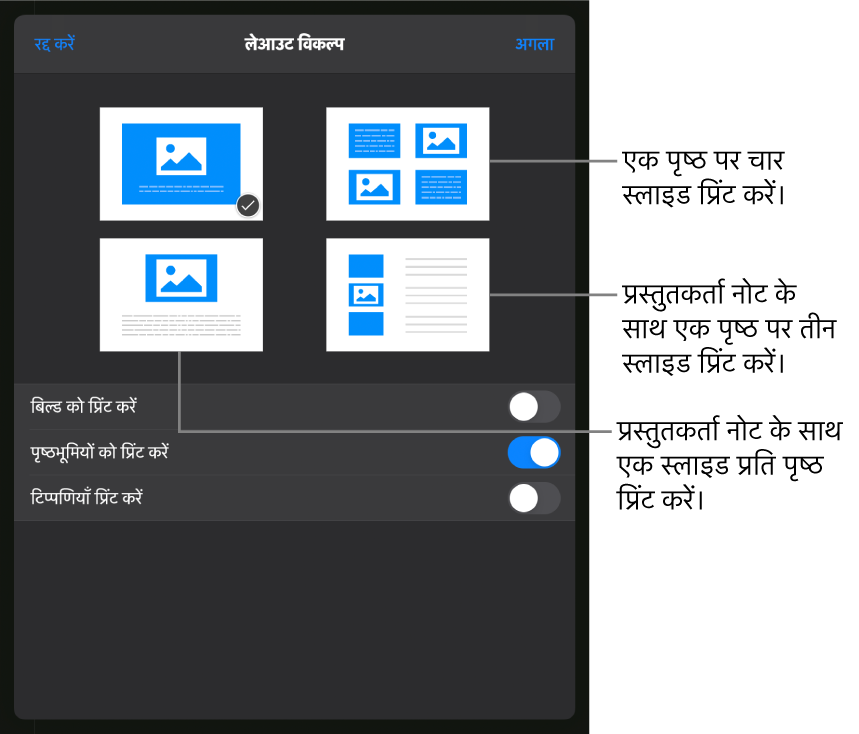
यदि कोई प्रिंटर नहीं चुना गया है, तो प्रिंटर चुनने के लिए “प्रिंटर चुनें” पर टैप करें।
आपका डिवाइस ऑटोमैटिकली किसी भी निकट के AirPrint प्रिंटर को खोज लेता है।
प्रिंट विकल्प चुनें (पृष्ठ सीमा, प्रतियों की संख्या आदि)।
ऊपरी-दाएँ कोने में “प्रिंट” पर टैप करें।